Keď prehliadač Chrome stiahne súbory, skontroluje, čisúbor môže byť nebezpečný. Keď sa pokúsite stiahnuť súbory, často označí súbory EXE a dokonca aj súbory ZIP. Potom musíte udeliť výslovné povolenie na stiahnutie súboru. Podobne v prípade dôveryhodných typov súborov, ktoré sťahujete, máte možnosť ich automaticky otvoriť. Prehliadač Chrome môžete nastaviť tak, aby automaticky otváral súbor PDF, PNG alebo JPG druhý po dokončení sťahovania. Súbor sa otvorí v externej aplikácii, t. J. Predvolenej aplikácii pre daný typ súboru vo vašom systéme. Ak chcete zakázať automatické otváranie pre konkrétny typ súboru alebo pre všetky typy súborov, existuje pomerne jednoduchý spôsob. Toto je potrebné urobiť.
Ako resetovať nastavenia automatického otvárania
Otvorte stránku Nastavenia pomocou tlačidla hamburger vpravo hore. Prejdite úplne nadol a rozviňte rozšírené nastavenia.
Posuňte zobrazenie nadol do sekcie Stiahnuté súbory a kliknite na tlačidlo Vymazať nastavenia automatického otvárania. Týmto sa obnovia všetky predvolené nastavenia automatického otvárania.

Ako povoliť automatické otváranie
Ak ste zvedaví, ako to dokážete automatickyzískať súbory, ktoré sa otvoria po stiahnutí, je to celkom jednoduché. Stiahnite si automaticky typ súboru, ktorý chcete otvoriť. Kliknite na malé šípkové tlačidlo vedľa dokončeného sťahovania a vyberte možnosť „Vždy otvárať súbory tohto typu“.
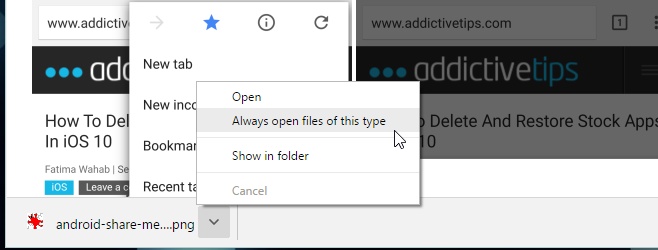
Ako zakázať automatické otváranie pre jeden typ súboru
Možno budete chcieť vypnúť automatické otváranie prekonkrétny typ súboru alebo pre všetky typy súborov. Ak ho chcete zakázať iba pre jeden typ súboru, stiahnite si súbor rovnakého typu alebo ho jednoducho presuňte do prehliadača Chrome. Keď sa zobrazí na paneli sťahovania, kliknite na malú šípku vedľa nej a zrušte začiarknutie možnosti Vždy otvárať súbory tohto typu.
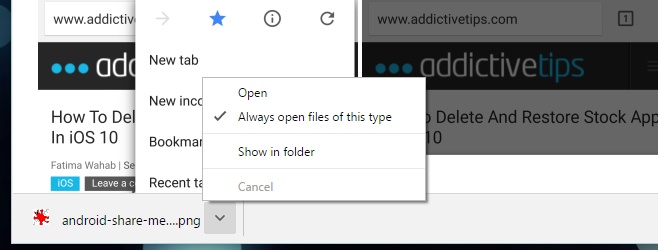
To je všetko.













Komentáre